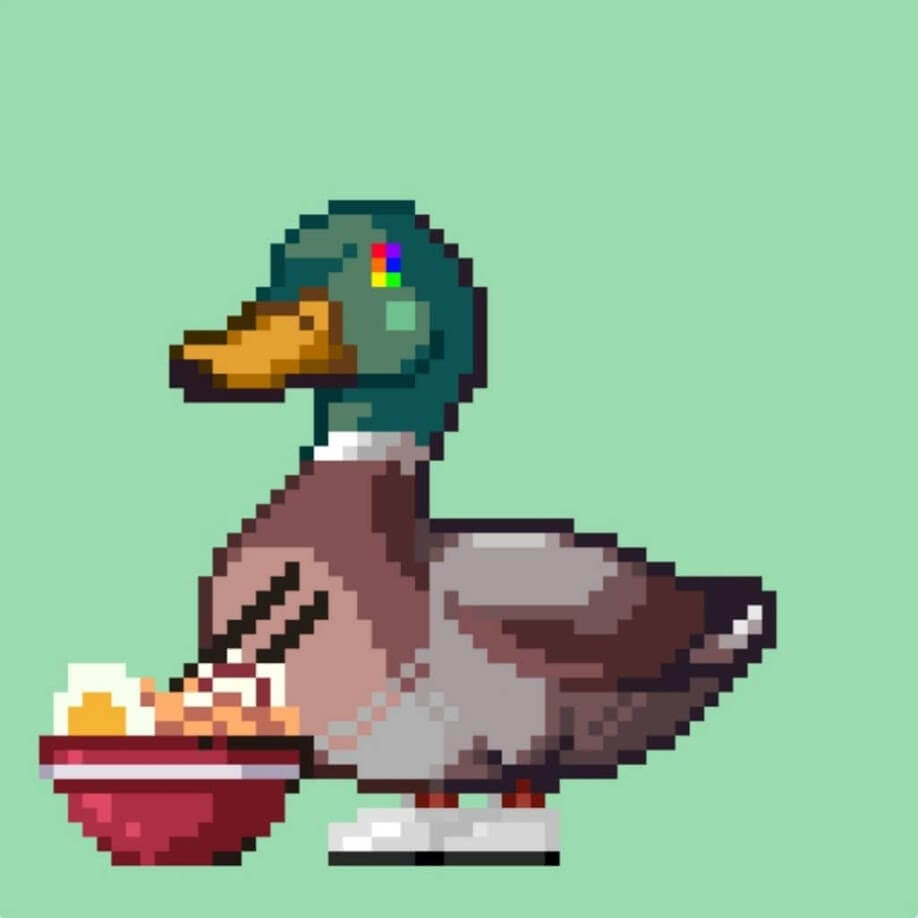スマホを機種変更するとき、コインチェックの2段階認証アプリはどうしたらいいですか?
この記事ではこのような疑問にお答えします。
コインチェックを使っていて、2段階認証アプリがなくなるとログインできなくなります。
そのため、古いスマホから2段階認証アプリを削除する前に、アカウントの引き継ぎをする必要があります。
結論からいくと、
旧スマホの「2段階認証アプリ」をエクスポート、新しいスマホにインポートして引き継ぎする
これだけでOK。
もし、アカウントを引き継ぐ前に、古いスマホを初期化した場合(2段階認証アプリを消してしまった場合)は、すでにログインできない状態だと思います。
その場合は、コインチェックに問い合わせる必要があります。目次の「ログインできない場合」を参考にしてください。
それでは、2段階認証アプリを新しいスマホに引き継ぐ方法から解説していきます。
スマホの機種変更で余ったスマホを仮想通貨ウォレット専用にするとセキュリティーの高いウォレットが作れます。
詳しい作り方はこちらの記事を参考にしてください。
>>セミコールドウォレットとは?機種変更で余ったスマホを使った作り方
コインチェックの2段階認証アプリを引き継ぎ
グーグルの2段階認証アプリ「Google authenticator」は、コインチェックで設定した情報をエクスポートできます。
その情報を、新しいスマホにインストールしたGoogle authenticatorにインポートすると、以前の環境を引き継ぐことができます。
アカウント移行の手順
- 旧スマホでエクスポートを選択
- 移行するアカウントを選択
- 新スマホでQRコードを読み取る
- 完了
移行するアカウントとは、コインチェックに設定したものを指します。
それではGoogle authenticatorのエクスポートの方法を解説します。
コインチェックの2段階認証アプリを移行する手順
旧スマホの「Google認証システム」の横にある3つの点をクリックします。
選択するとこのような画面になるので、「アカウントのエクスポート」を選択しましょう。
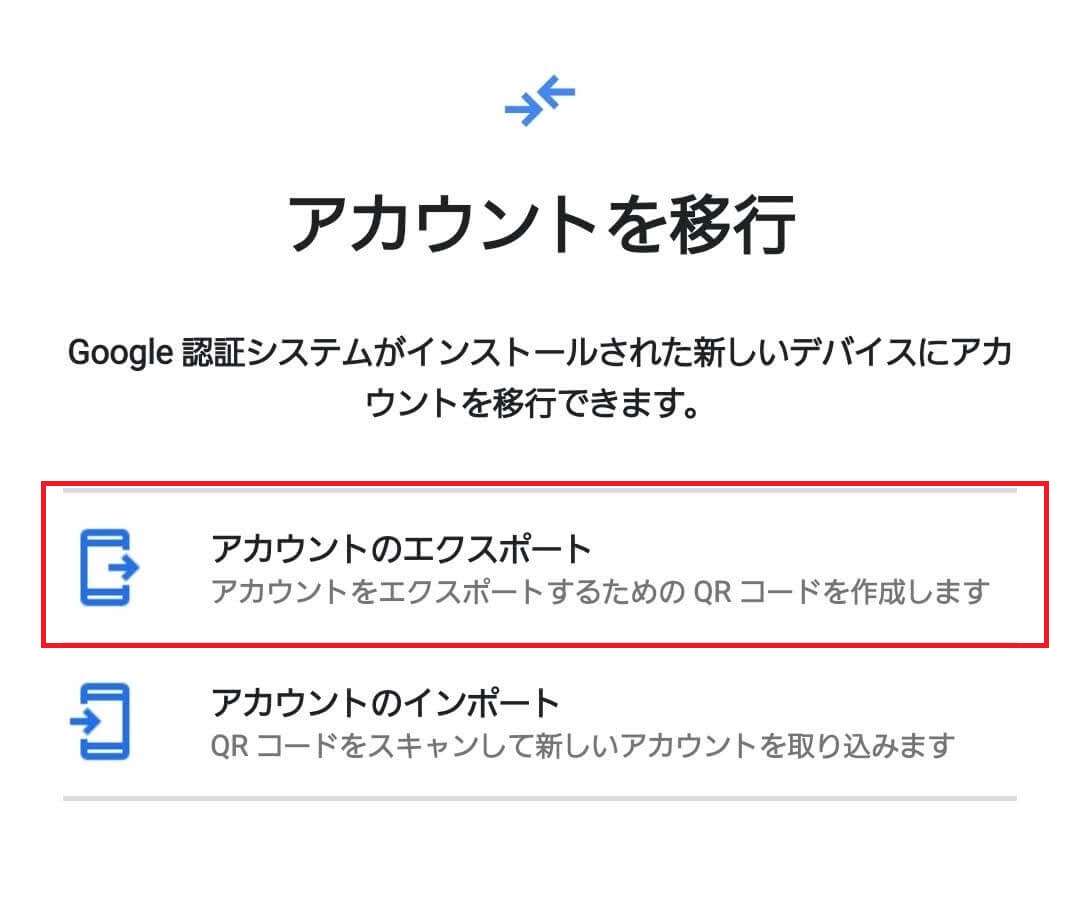
エクスポートを選択すると「アカウントの選択」の画面に切り替わります。
エクスポートしたいアカウントにチェックを入れて「次へ」をクリックします。
QRコードが表示されるので、新スマホでQRコードを撮影します。
まず、新しい端末でアプリを開きます。
先ほどと同じように「Google認証システム」の横にある3つの点をクリックして「アカウントの移行」を選択。
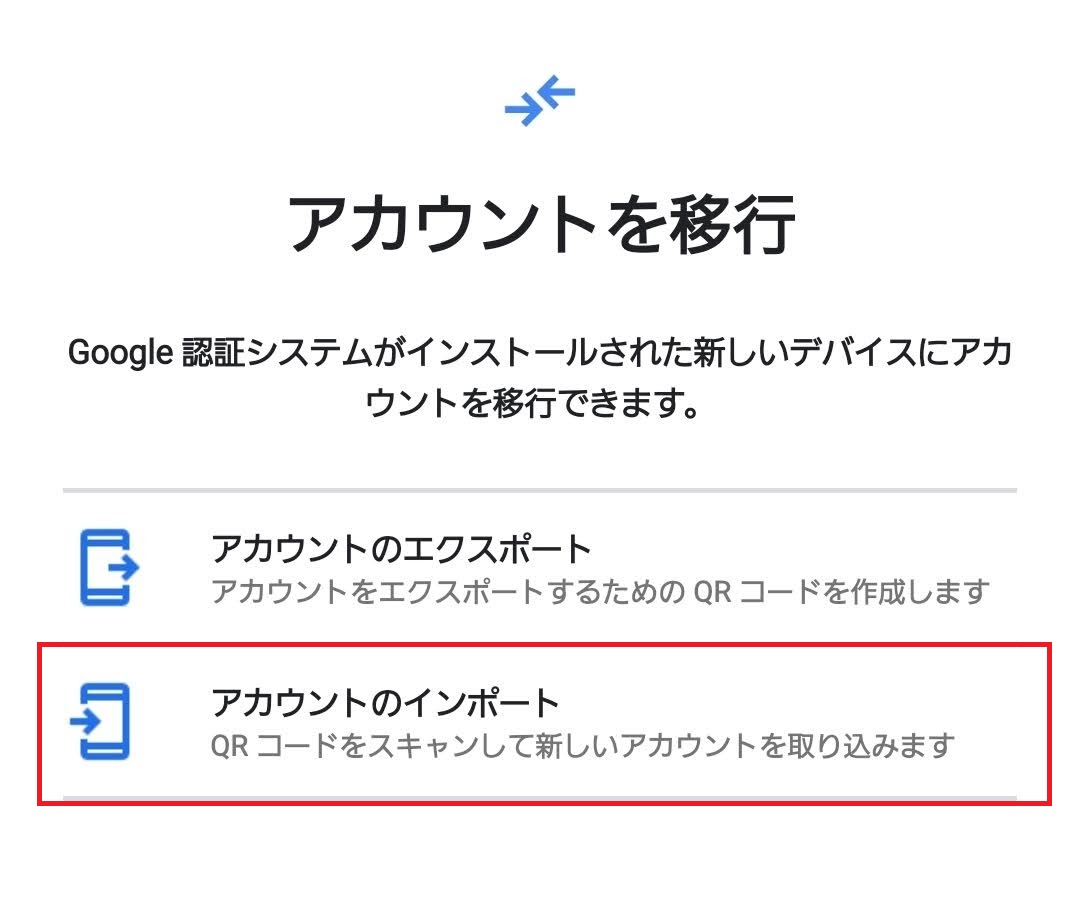
次に「アカウントのインポート」>「QRコードをスキャン」を選択します。
カメラが立ち上がるので、古い端末に表示されたQRコードを、2回撮影しましょう。
以上でアカウントの移行は完了です。新しい端末にGoogle authenticatorの情報を移行できました。
コインチェックの2段階認証アプリがなくログインできない時
アカウントを引き継ぐ前に、2段階認証アプリを消してしまった場合はログインができない状態だと思います。
その場合は、コインチェックの問い合わせフォームから、必要事項を入力して問い合わせをしましょう。
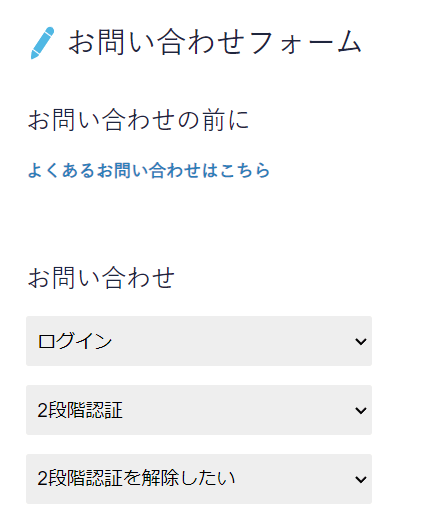
画像のように、タブから「ログイン」>「2段階認証」>「2段階認証を解除したい」選びます。
件名に「2段階認証の解除」と記入し、問い合わせの詳細を入力していきます。
記入事項は以下の通りです。
- 件名
- 氏名
- 登録住所
- 生年月日
- 登録電話番号
- 登録メールアドレス
- 2段階認証の設定解除を希望しますか?(希望するにチェック)
- 問い合わせ詳細
登録した住所や氏名などの情報と同じものを記入する必要があります。
全て入力が終わったら「お問い合わせを送信」をクリック。
あとは、コインチェックから返信を待ちましょう。
まとめ
以上が、コインチェックの2段階認証アプリの引き継ぎ方と、ログインできなくなったときの対処法でした。